![]()
- NURBSサーフェスをブール演算で2つに分離する
![]()
電話のボタン部分をNURBSをモデリングしていきます。
ところで前回のモデリングで、削ったりエッジにフィレットを適用していくとだんだん処理が重くなってくるのを実感されたかもしれません。
NURBSでは1つの形状に対して加工していくことができるため、複雑になればなるほど加工処理時間がかかることになります。
そこで、今回は本体とボタン部分を別形状に分離して加工してみます。
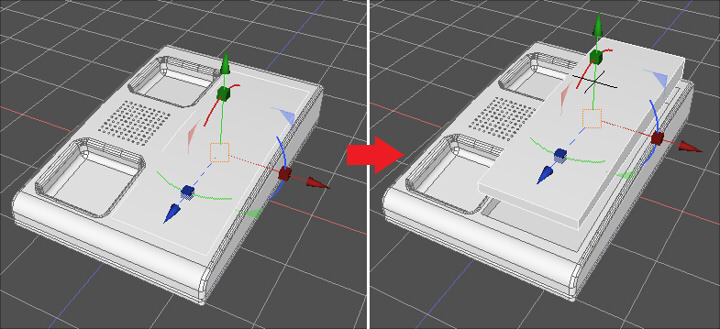
切り離した単純なNURBSサーフェスで、ボタン用の溝を入れていきます。
ボタン部分を分離
ツールボックスの「作成[CAD]」-「直方体」よりNURBSサーフェスとしての直方体を作成し、
「本体」に少しめり込む形に移動/回転させます。
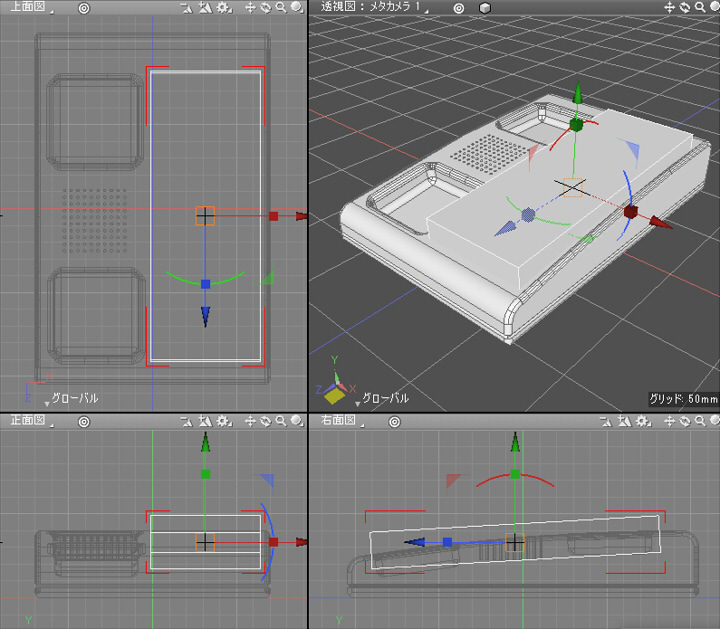
ブラウザで直方体を選択し、ツールボックスの「編集[CAD]」-「ブール演算」を選択します。
ブラウザで「本体」を選択し、ツールパラメータで「交差部分の抽出」ボタンを押して「適用」ボタンを押します。
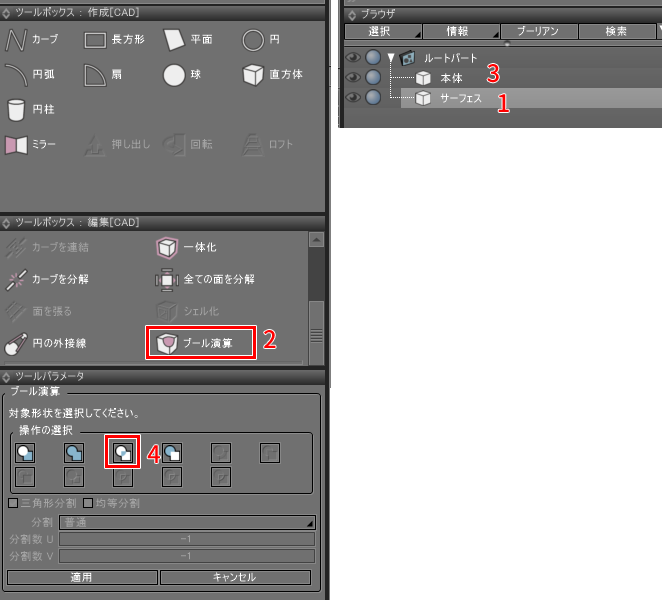
以下のようになりました。
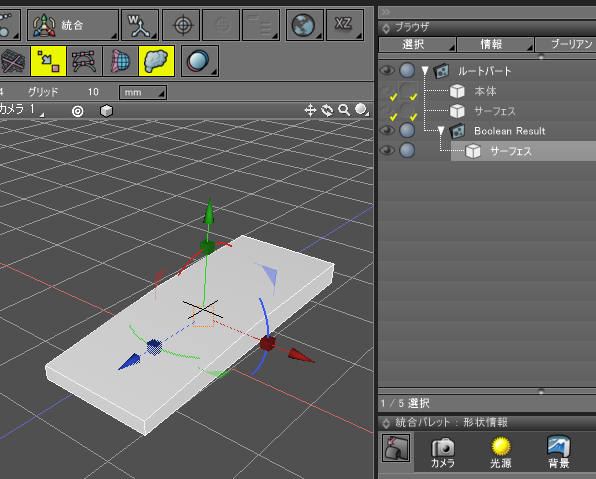
Boolean Resultパート内のNURBSサーフェスが、ブール演算前の2つのNURBSサーフェスが重なる部分になります。
「本体_ボタン」という名前に変更します。
これと非表示化されている「本体」のみを残します。
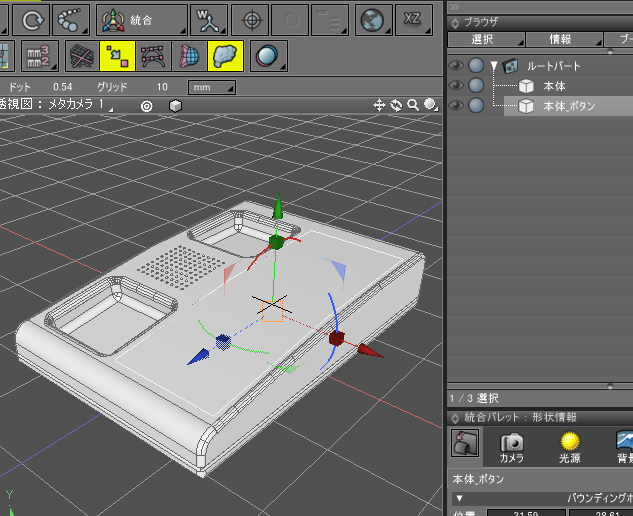
「本体」部分はまだ「本体_ボタン」ではくり抜かれていないため、以下の手順を行って本体をくり抜きます。
ブラウザで「本体_ボタン」を選択し、ツールボックスの「編集[CAD]」-「ブール演算」を選択します。
ブラウザで「本体」を選択し、ツールパラメータで「くり抜き」ボタンを押して「適用」ボタンを押します。
以下のようにくり抜かれました。
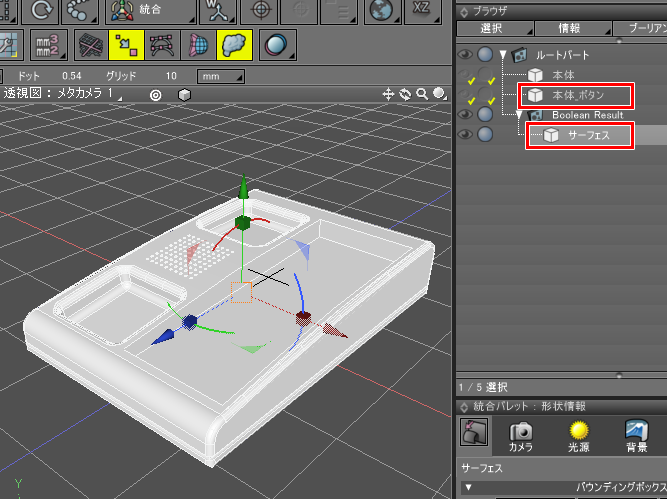
Boolean Resultパート内のサーフェスを「本体」に名前変更し、ルートパートに移動。
「本体_ボタン」を表示状態にします。それ以外の形状は削除して整理しました。
これで、NURBSサーフェスを2つに分離できました。
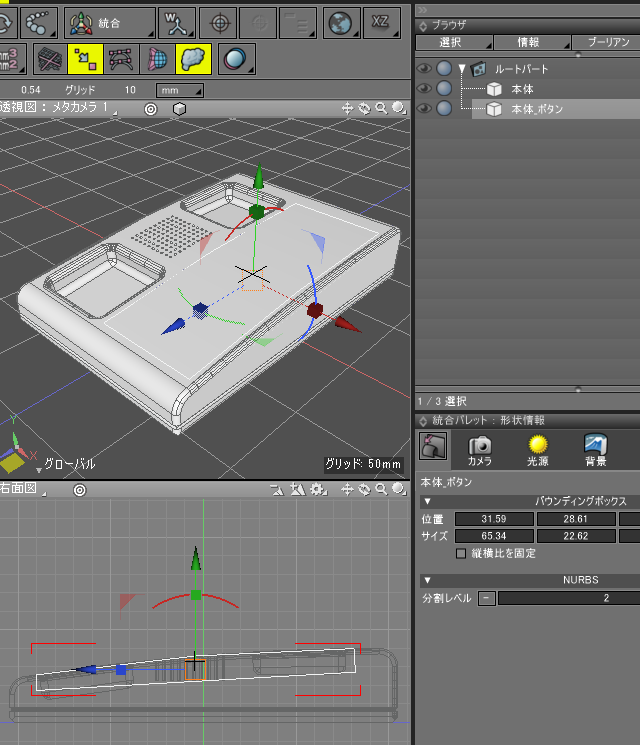
ここでのボタン用の加工は「本体_ボタン」形状で行っていきます。
ボタンの穴を開ける
プッシュボタンを配置する際のくぼみとなる穴を開けていきます。
NURBSサーフェスの直方体や円柱を使い、「本体_ボタン」形状に重なるようにくり抜く形状を配置していきます。
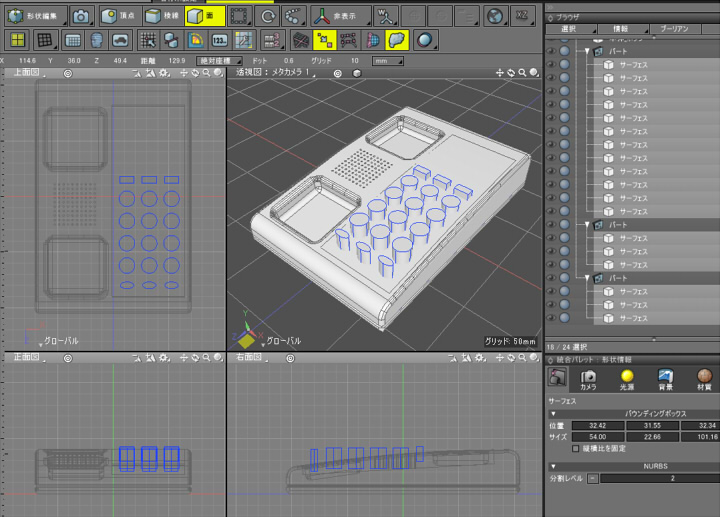
このくり抜く形状は、後でボタンとしても使用するため複製しておきます。
くり抜く形状をブラウザで選択し、ツールボックスの「編集[CAD]」-「一体化」を選択。
これで1つのNURBSサーフェスとなりました。この状態で、ツールボックスの「編集[CAD]」-「ブール演算」を選択。
ブラウザで「本体_ボタン」を選択し、ツールパラメータの「くり抜き」ボタンを押して「適用」ボタンを押します。
「本体_ボタン」の形状に穴が開きました。
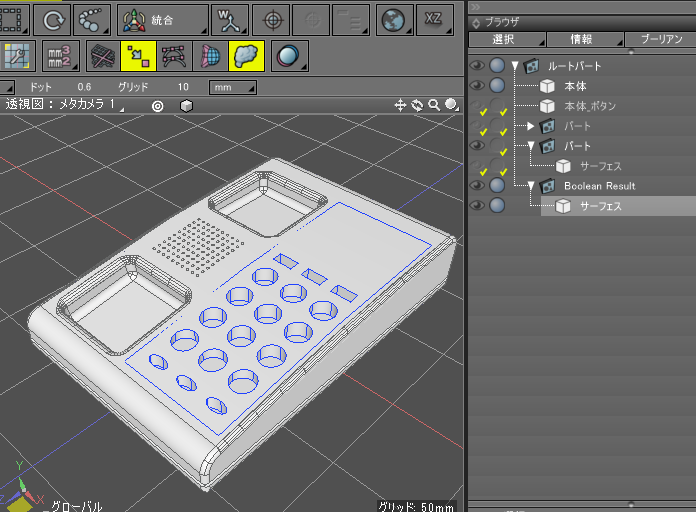
Boolean Resultパート内のNURBSサーフェスを「本体_ボタン」とし、非表示形状を削除、Boolean Resultパートを削除して以下のように整理しました。

上記では非表示状態の「パート」内に、くり抜いたときの円柱や直方体を入れています。
ボタンの穴の周囲を面取り/フィレット
形状編集モード + 稜線選択モードで、上面図より円柱で穴を開けた部分のエッジを選択します。
ツールボックスの「編集[CAD]」-「面取り」で1mmの面取りを行いました。
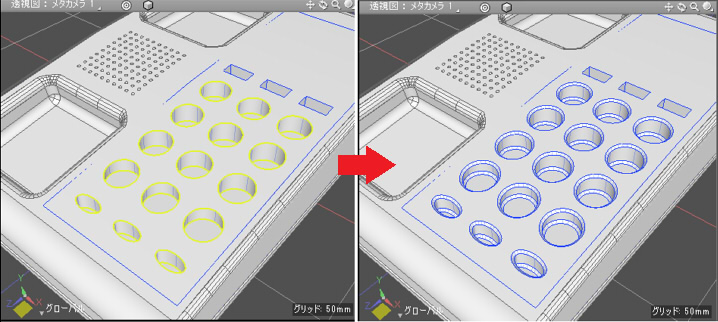
ボタン上の3つの直方体で開けた穴については、上面図でエッジを選択後、ツールボックスの「編集[CAD]」-「フィレット」で1mmの丸めをつけました。
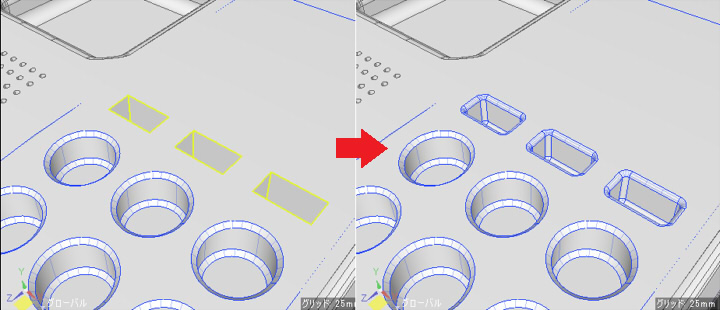
ボタンを配置する
複製して非表示にしていた、くり抜いた元の形状を表示します。
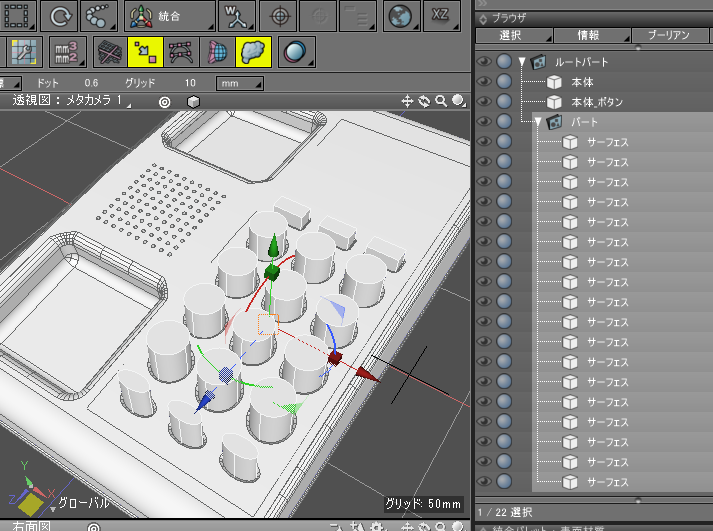
くり抜きに使用したNURBSサーフェスはボタンごとに分離されてパートに入れてます。
それぞれを高さを整え、面取りを行いボタンの形にします。
高さの調整
ボタンの横3つずつを処理していきます。
右面図から見て、「本体_ボタン」に開けた穴を突き抜けないように高さを調整し、上面は少し本体よりも上に出しておきます。

ボタンの面取り
ボタンのすべてのエッジを選択し、面取りします。1mmの面取りを行いました。
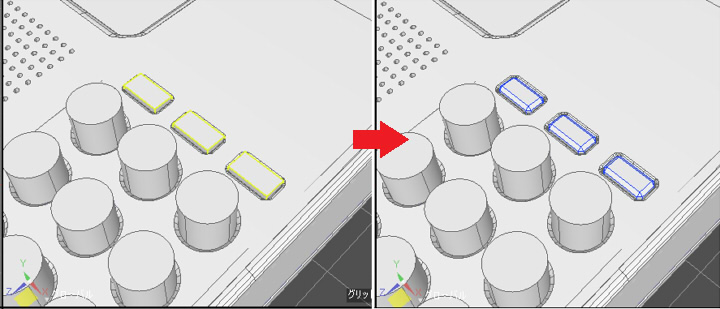
これで、1段目のボタンが完成しました。
丸ボタンの調整
2段目から5段目のボタンも同じ処理を行います。
なお、本体は傾斜があるため、高さを調整するときに右面図から見て少し斜めに傾けています。
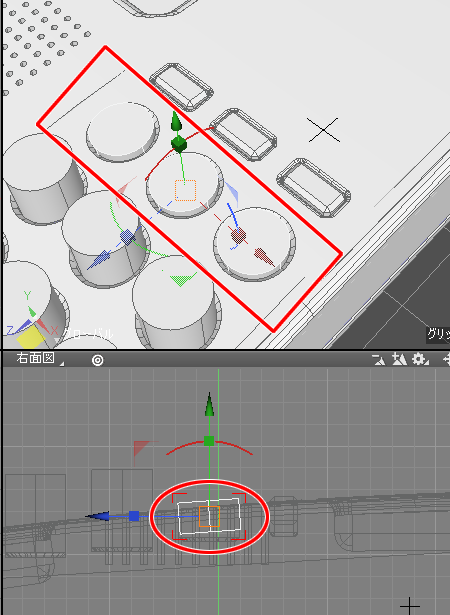
丸ボタンも1mmで面取りして以下のようになりました。
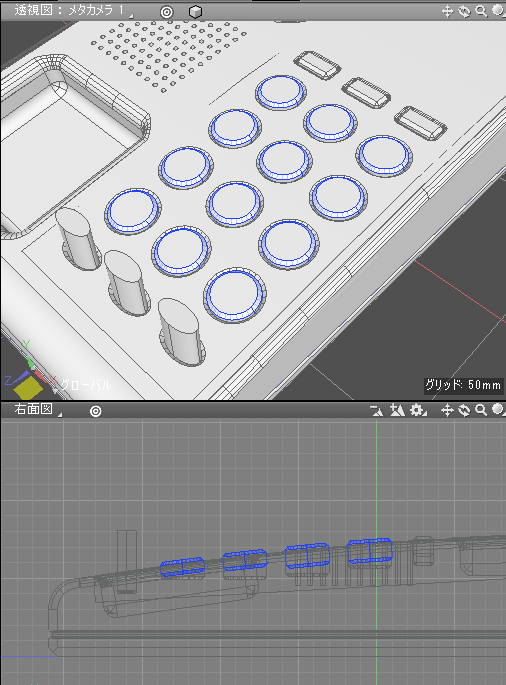
楕円ボタンの調整
一番下の楕円のボタンは小さいため、0.5mmで面取りして以下のようになりました。
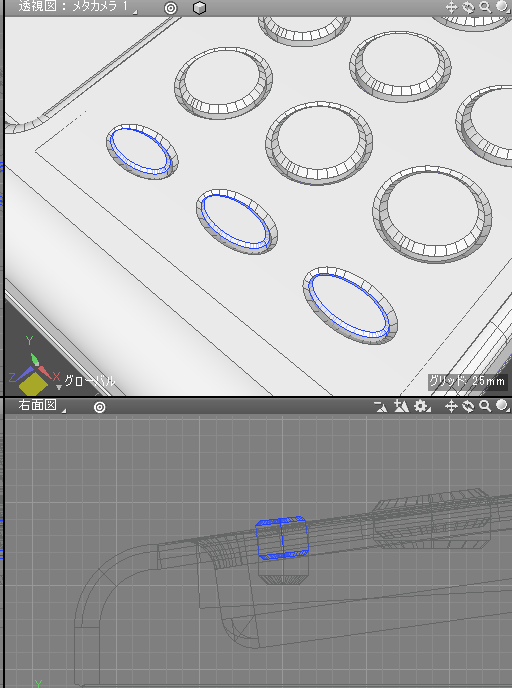
以上でボタンは完成になります。
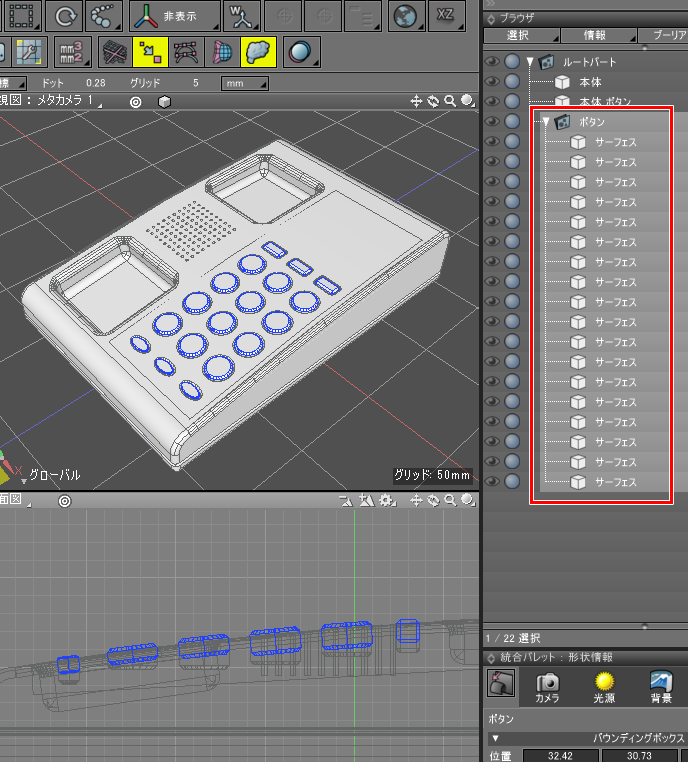
後々表面材質としてテクスチャを貼るため、ボタンのNURBSサーフェスは一体化せずにそのままとしておきます。
また、パート名を「ボタン」としておきました。
次回は、ボタンの上に液晶パネルを取り付けます。